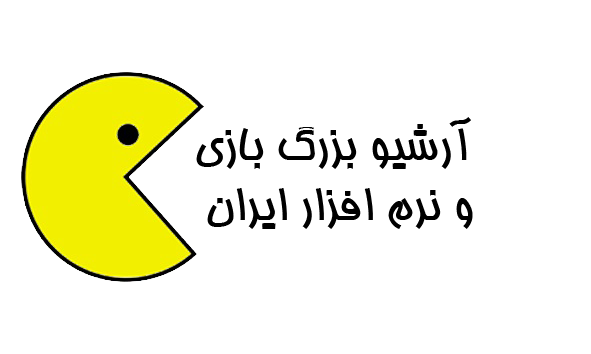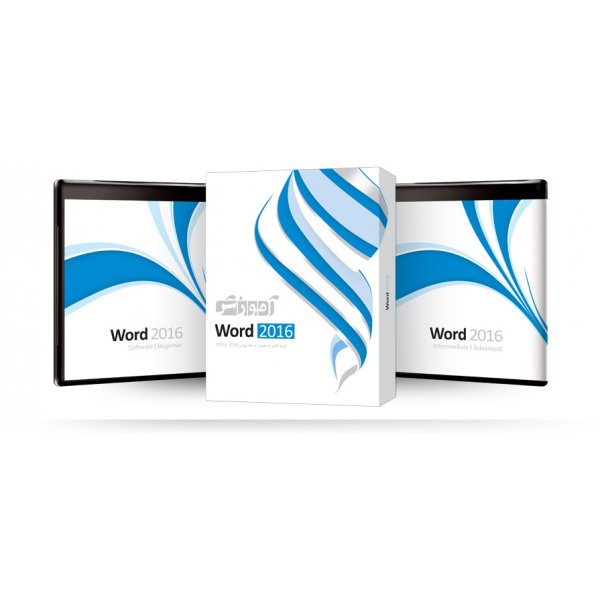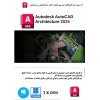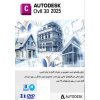- نوشتن نقد و نظر
اطلاعات بیشتر
آموزش Word 2016 - دوره مقدماتی
۱ - ورود به برنامه
مقدمه - محیط عمومی برنامه
۲ - ایجاد و ذخیره اسناد
ایجاد یک سند جدید - ذخیره یک سند - فرمت های ذخیره اسناد - باز کردن یک سند
۳ - حالت های نمایش اسناد
حالت های نمایش اسناد (۱) - حالت های نمایش اسناد (۲)
۴ - ابزارهای گروه Show
ابزارهای گروه Show
۵ - تغییر بزرگ نمایی سند
تغییر بزرگ نمایی سند (۱) - تغییر بزرگ نمایی سند (۲)
۶ - گروه Window
مرتب سازی و تقسیم سند - کار با اسناد پهلو به پهلو
۷ - درج متن
اصول تایپ در Word - تایپ فارسی در Word
۸ - روش های انتخاب متن
انتخاب متن توسط ماوس - انتخاب متن توسط صفحه کلید - کاربرد کلید F8
۹ - کار با Bookmarkها
کار با Bookmarkها
۱۰ - دستورات ویرایشی
ویرایش توسط ابزارهای Ribbon - ویرایش توسط صفحه کلید و ماوس - کار با پانل Clipboard
۱۱ - مبانی جستجو و جایگزینی
کار با پانل Navigation - جستجو و جایگزینی - جستجوی پیشرفته
۱۲ - افزایش سرعت تایپ
افزایش سرعت تایپ
۱۳ - تنظیم صفحات
تغییر اندازه صفحات - تغییر جهت قرار گیری صفحات - تنظیم لبه های صفحات
۱۴ - پشت زمینه صفحات
کار با Watermarkها - تغییر رنگ پشت زمینه - درج قاب بر روی صفحات
۱۵ - سرصفحه و پاصفحه
افزودن سرصفحه و پاصفحه - ایجاد سرصفحه و پاصفحه سفارشی
۱۶ - مدیریت صفحات متنی
کار با صفحات چند ستونی - شماره گذاری خطوط
۱۷ - قالب بندی کاراکترها
اصول قالب بندی - قالب بندی توسط Ribbon - قالب بندی توسط کادر Font - قالب بندی توسط Mini Toolbar - تغییر نحوه نمایش کلمات
۱۸ - قالب بندی پاراگراف ها
اصول قالب بندی پاراگراف ها - ایجاد تورفتگی در پاراگراف ها - درج قاب در اطراف پاراگراف ها - درج فاصله میان پاراگراف ها - جدا کننده خطوط و صفحات
۱۹ - بولت و شماره گذاری
بولت گذاری پاراگراف ها - پاراگراف های شماره دار
۲۰ - آزمون های عملی
۶ دوره آزمون عملی
آموزش Word 2016 - دوره متوسط
۱ - استفاده از Tabها
مبانی کار با Tab ها - نشانگرهای Tab گذاری - کار با Tab Stopها
۲ - کار با خط کش ها
تغییر واحد اندازه گیری - مدیریت Tabها - تنظیم لبه های صفحات - تنظیم تو رفتگی
۳ - کار با Format Painter
کار با Format Painter
۴ - Styleها و Themeها
کار با Styleها - اصلاح و ویرایش Styleها - کار با Themeها
۵ - بررسی املا و گرامر
قابلیت بررسی املا و گرامر - بررسی املا در هنگام تایپ - بررسی دستی املا و گرامر
۶ - اصول چاپ
چاپ سریع اسناد - تنظیمات دستور Print
۷ - نمای Outline
مبانی کار با نمای Outline - ورود به نمای Outline
۸ - امکانات نمای Outline
ایجاد Heading - تغییر Level عناوین - جابجایی Topicها
۹ - کنترل نمایش عناوین
نمایش و مخفی کردن عناوین - نحوه نمایش عناوین
۱۰ - مرور اسناد طولانی
مرور اسناد طولانی
۱۱ - استفاده از Sectionها
کار با Sectionها - ایجاد Sectionها
۱۲ - کار با Hyperlinkها
کاربرد Hyperlinkها - درج Hyperlinkها - ویرایش Hyperlinkها
۱۳ - درج و ویرایش تصاویر
درج تصاویر - تنظیمات تصاویر - نقش Picture Styleها
۱۴ - کار با Drawing Canvas
ترسیم Drawing Canvas - قالب بندی Drawing Canvas
۱۵ - درج Shapeها
درج Shapeها - اصول ویرایشی Shapeها
۱۶ - ویرایش Shapeها
مرتب سازی Shapeها - نحوه اتصال Shapeها - گروه بندی Shapeها
۱۷ - کار با SmartArtها
انواع SmartArtها - درج SmartArtها
۱۸ - ویرایش SmartArtها
امکانات سربرگ Design - امکانات سربرگ Format
۱۹ - درج سایر مولفه ها
درج Drop Cap - درج جعبه متن - درج WordArt
۲۰ - آزمون های عملی
۶ دوره آزمون عملی
آموزش Word 2016 - دوره پیشرفته
۱ - درج و ویرایش چارت ها
درج چارت ها - ویرایش توسط سربرگ Design - کاربرد Add Chart Element - ویرایش توسط سربرگ Format
۲ - قابلیت تصحیح خودکار
ویژگی AutoCorrect - تنظیمات AutoCorrect
۳ - کار با واژه شمار
کار با واژه شمار
۴ - درج تاریخ و Symbolها
درج تاریخ و زمان - درج Symbolها
۵ - کار با معادلات
درج معادلات ریاضی - ایجاد و ویرایش معادلات
۶ - کار با جدول مندرجات
ایجاد جدول مندرجات - به روز رسانی جدول مندرجات - افزودن متن به جدول مندرجات
۷ - قالب بندی جدول مندرجات
قالب بندی سریع - قالب بندی پیشرفته
۸ - مقدمات کار با Index
مبانی استفاده از Index - انتخاب ورودی برای Index
۹ - ایجاد و ویرایش Index
ایجاد Index - به روز رسانی و حذف Index
۱۰ - کار با Cross-Reference
استفاده از Cross-Reference - افزودن Cross-Reference - ایجاد Cross-Reference - ساخت جدولی از Figureها
۱۱ - کار با Footnote و Endnote
استفاده از Footnote و Endnote - ایجاد Footnote و Endnote - قالب بندی Footnote و Endnote
۱۲ - استفاده از Bibliography
مقدمات کار با Bibliography - افزودن Citation به سند - ایجاد Bibliography
۱۳ - ایجاد جدول
روش های ایجاد جدول - ترسیم توسط کادر Insert Table - ترسیم دستی جدول - حرکت در میان سلول ها
۱۴ - انتخاب اجزای جدول
انتخاب اجزای جدول (۱) - انتخاب اجزای جدول (۲)
۱۵ - ویرایش سلول های جدول
ادغام و تقسیم سلول ها - تنظیم ستون ها و ردیف ها - افزودن ستون ها و ردیف ها - حذف مولفه های جدول
۱۶ - قالب بندی جداول
استفاده از Styleهای جدول - رنگ آمیزی و تغییر قاب سلول ها - ترازبندی محتویات سلول ها
۱۷ - نقش ریاضیات در جداول
نقش ریاضیات در جداول
۱۸ - نوار ابزار Quick Access
سفارشی سازی - افزودن ابزارها
۱۹ - تنظیمات پیشرفته
سفارشی سازی میانبرها - تنظیمات عمومی نمایش - تغییر نحوه نمایش اعداد - محافظت از اسناد
۲۰ - آزمون های عملی
۶ دوره آزمون عملی
محصولات مرتبط
نقد و نظرات
آموزشی
- نرم افزار ویندوز
- بازی کامپیوتری
- Action - RPG
- Turn Base Strategy
- Shoot Em up
- Action First Person
- Real-time Strategy
- RPG
- Platformer
- Racing
- Action Adventure
- Hunting/Fishing
- First person Adventure
- Sports
- Gambling
- Management
- Action third-person
- Adventure
- Open World
- Puzzle
- MOBA
- Fighting
- Flight
- Beat em up
- Survival horror
- Simulation
- Hack & Slash
- Action Teamwork Tactics
- VR واقعیت مجازی
- Kids
- ایکس باکس 360
- PlayStation 4
- Play Station 5
- کینکت
- نرم افزارها برای سیستم عامل مک
- آموزشی
- سخت افزار و قطعه
- XBOX ONE
- ویژه